07 Jun Revit Best Practices: Customizing Components – Garage Door
As a continuation from our last Revit Best Practices: Adding Information to your Base Model let’s look at making some custom components. Let’s begin with the Garage Doors.
STEP 1: PREPARE AND REVIEW YOUR REFERENCE MATERIAL

REMEMBER WHAT THE DOORS LOOK LIKE IN THE DRAWING PACKAGE.

NOW LOOK AT THE EXISTING PHOTOGRAPH… A LITTLE DIFFERENT.
STEP 2: START WITH A BASE REVIT FAMILY FILE

START WITH THE REVIT DOOR FAMILY TEMPLATE


TAKE NOTE OF THE EXISTING PARAMETERS. REFERENCE PLANES ARE IMPORTANT!
STEP 3: START SETTING UP YOUR NEW DOOR PARAMETERS

FROM OUR REFERENCE MATERIAL WE KNOW THAT OUR GARAGE DOORS ARE 16′-0″W X 9′-0″H. TO ENSURE THAT WE DO NOT GET A REVIT ERROR, ADJUST YOUR HOST WALL TO BE LARGE ENOUGH FOR THE DOOR.

CHANGE THE HEIGHT AND THE WIDTH TO MATCH YOUR REFERENCE MATERIAL.

BASED ON OUR REFERENCE PHOTO AND PLANS, WE KNOW THAT THE GARAGE DOOR HAS SOLID WOOD BASE PANELS AND A CLERESTORY WINDOW TOP PANEL. PLACE A REFERENCE PLAN AND ADD A DIMENSION LINE BETWEEN THE TOP REFERENCE PLANE AND THE NEW REFERENCE PLANE. MAKE THIS DIMENSION A PARAMETER.
STEP 4: START CREATING THE DOOR PANELS

NOW THAT YOU HAVE THE BASE REFERENCE PLANES AND PARAMETERS SET UP, WE CAN START CREATING THE DOOR. CREATING AN EXTRUSION IN ELEVATION YOU CAN LOCK YOUR RECTANGLE LINES TO YOUR REFERENCE PLANES. THIS ENSURES THAT THE DOOR PANEL WILL CHANGE SIZE WHEN YOU ADJUST THE PARAMETERS IN THE MODEL.

CREATE ANOTHER EXTRUSION TO MATCH THE TRIM-WORK OF THE DOOR. IN THIS CASE, IT IS 5 1/2″ TRIM ALL AROUND THE DOOR AND IN THE CENTER OF THE DOOR PANEL. TO ENSURE THAT THIS TRIM WILL WORK WHEN THE WIDTH OR HEIGHT OF THE DOOR IS ADJUSTED YOU NEED TO ADD DIMENSIONS. YOU CAN EITHER ADD MORE REFERENCE PLANES WITH DIMENSIONS AND LOCK YOU EXTRUSION LINES OR YOU CAN ADD DIMENSIONS IN THE EXTRUSION SKETCH.

ADD A NEW PARAMETER TO CONTROL THE DIMENSION OF THE DOOR TRIM. THIS ALLOWS YOU MORE FREEDOM WHEN USING THE DOOR IN OTHER PRODUCTS.
STEP 5: CREATE THE CLERESTORY

BEGIN YOUR CLERESTORY WINDOWS BY ADDING REFERENCE PLANES. USE DIMENSIONS TO LOCK YOUR REFERENCE PLANES EQUALLY BETWEEN THE SIDE REFERENCE PLANE AND THE CENTER REFERENCE PLANE. DO THIS FOR BOTH THE LEFT AND THE RIGHT SIDE OF THE DOOR. THIS ENSURES THAT THE REFERENCE PLANES WILL ALWAYS BE EQUALLY SPACED.


START CREATING YOUR WINDOW FRAME WITH THE EXTRUSION TOOL IN ELEVATION. REMEMBER TO LOCK YOUR LINES TO THE REFERENCE PLANES.

CREATE THE INNER FRAMES AND ADD A DIMENSION PARAMETER.

NOW THAT YOU HAVE THE WINDOW FRAME, YOU CAN USE THE EXTRUSION TOOL AND CREATE THE GLASS PANELS. REMEMBER TO PICK/LOCK YOUR OUTLINE TO THE WINDOW FRAME SO THAT IT ADJUSTS WITH THE DOOR.
STEP 6: ADD SOME DETAIL LINES

ADD SOME DETAIL LINES TO SHOW THE DOOR OPERATION IN ELEVATION. REMEMBER THAT DETAIL LINES ONLY SHOW UP IN THE VIEW IN WHICH THEY ARE DRAWN. THESE ELEVATION LINES WILL NOT SHOW UP IN PLAN.